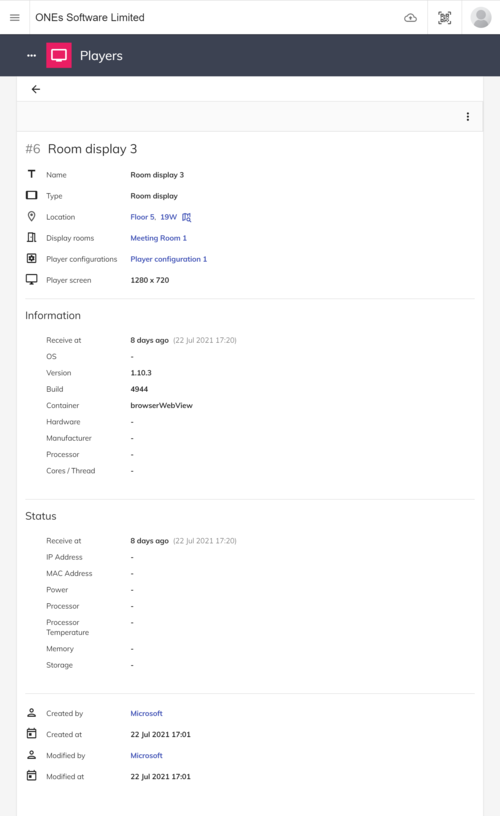播放器
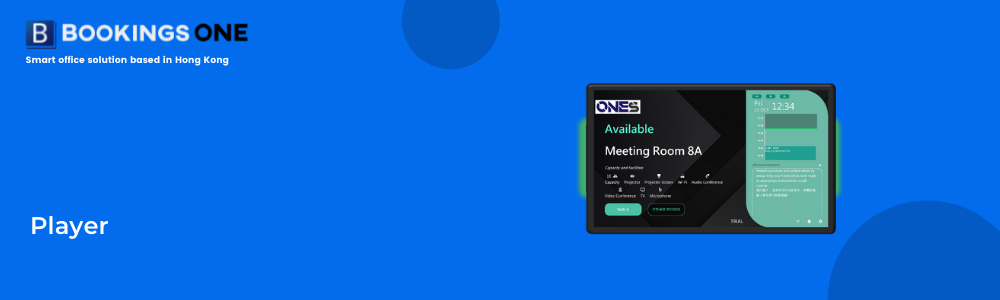
播放器是一種硬件設備,它將顯示不同的資訊,並允許用戶辦理登記、登入或登出等手續。
本頁是關於播放器的設定,它可以幫助建立系統和設備之間的連接。如果您正在尋找播放器的安裝和設定,請到安裝播放器。關於播放器的進一步資訊,請訪問播放器。
播放器設定
在"播放器"頁面,播放器管理者會看到播放器資訊,例如名稱、狀態和授權。
管理頁面 -> 播放器 -> 播放器
您可以點擊主選單按鈕⋮,然後點擊創建播放器按鈕創建播放器。有五種類型的播放器:
每種類型的播放器都有不同的用法和設定。
播放器:
- 房間顯示器: 顯示分配房間的實時狀態和控制,如登入、登出、延長預約和預約附近的其他房間。(最多:每個顯示兩個房間)。
- 辦公桌顯示器: 顯示分配辦公桌實時狀態和控制,例如登入、登出和延長預約。(最多:每個顯示器一張桌子)。
- 樓層顯示器: 顯示帶有每日會議列表的平面圖(最多:每個顯示 10 個樓層)。用戶可以通過樓層顯示器登記。
- 登入機: 為用戶分配批資源以登入、登出、延長預約和登記(最多:每個面板 100 個資源)。
- 訪客自助服務機: 訪客自助登記登入和登記面板(無限制)。
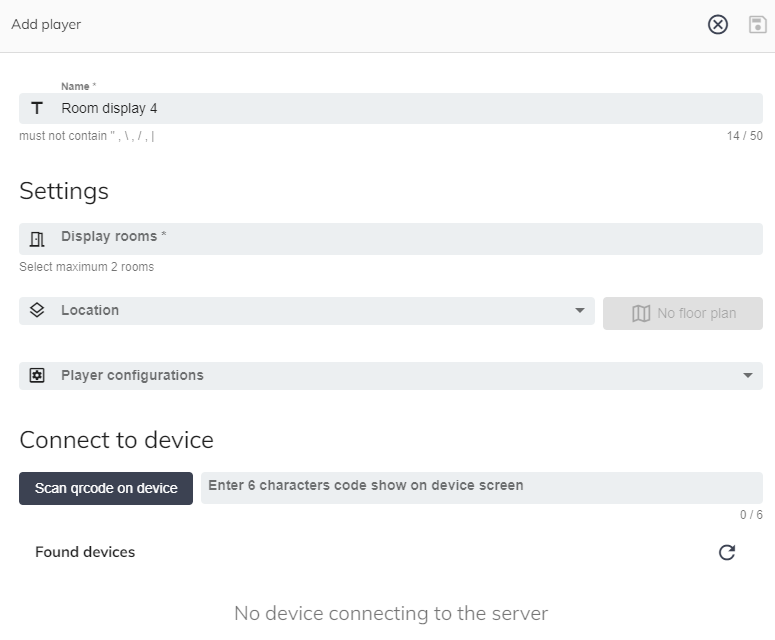
- 名稱: 播放器的名稱。
- 顯示資源: 顯示分配的資源。
- 位置: 播放器的位置。
- 平面圖上的位置: 在平面圖上標記,它將顯示在平面圖上。
- 播放器設定: 播放器的設定. 請參考播放器的設定。
- 連接到設備: 播放器管理者可以掃描播放器設備上的二維碼或輸入播放器設備上顯示的6個字符。然後系統將找到設備並連接到伺服器。找到播放器後點擊"保存"。
播放器管理者可以連接/斷開設備。選擇一個播放器,點擊主選單按鈕⋮,然後點擊連接/斷開設備。
播放器管理者可以重新啟動設備。選擇一個播放器,點擊主選單按鈕⋮,然後點擊播放器遙控。
如何編輯播放器?
選擇一個播放器,點擊主選單按鈕 ⋮,然後點擊編輯。
如何刪除播放器?
選擇一個播放器,點擊主選單按鈕⋮,然後點擊刪除並在文字欄中輸入"YES"。
播放器狀態
播放器狀態包括:
在線播放器: 連接到互聯網的設備的播放器。
離線播放器: 與互聯網斷開連接的設備的播放器。預約的任何更新將無法顯示在離線播放器身上。
沒有設備連接: 系統尚未分配播放器給任何設備。
授權無效: 未分配授權,播放器無法運行並連接到系統。
您可以看到有關播放器的更多資訊: